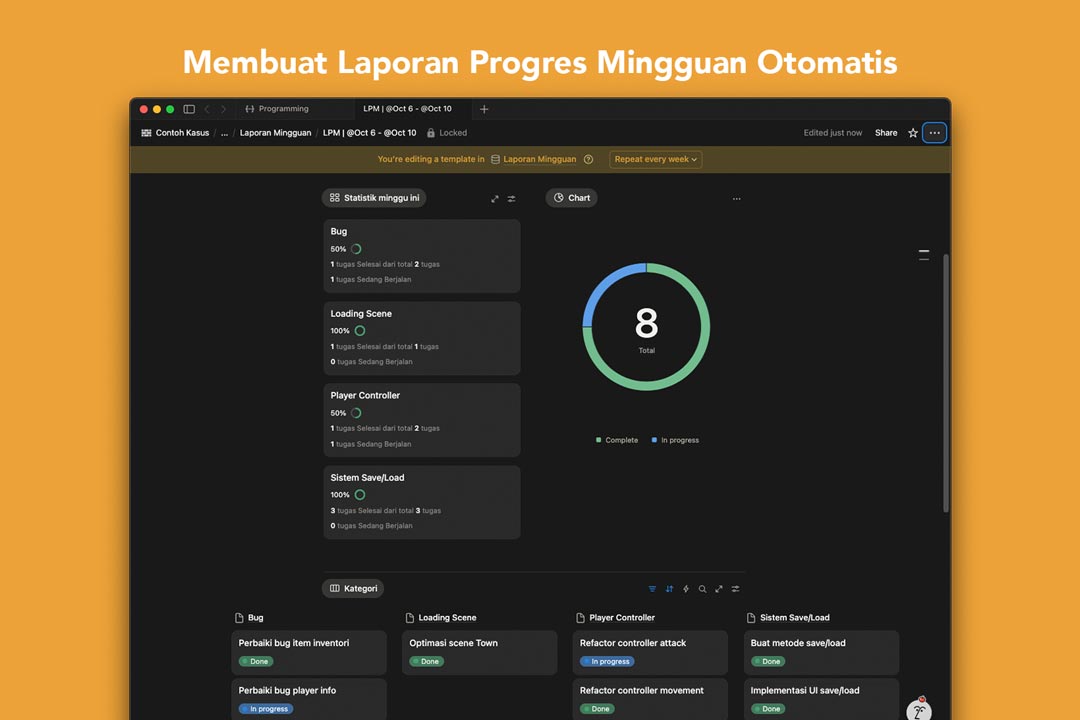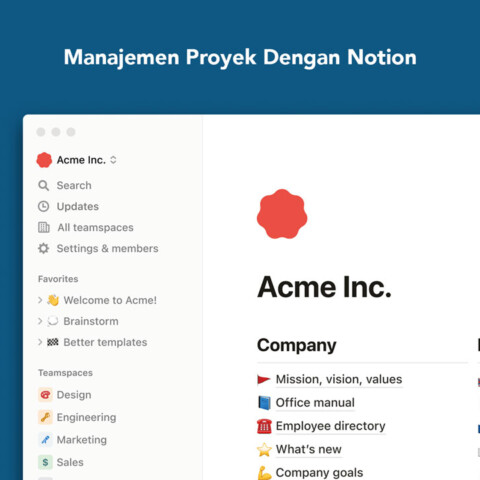Menghadapi tugas yang berulang, seperti menyusun Laporan Progres Mingguan (LPM), dapat menjadi beban administratif yang signifikan. Waktu yang seharusnya digunakan untuk menghasilkan pekerjaan strategis seringkali terbuang hanya untuk mengumpulkan, memfilter, dan memformat data.
Untungnya, kita bisa membuat Laporan Progres Mingguan otomatis dari database proyek di Notion. Kita tidak hanya bisa mengolah data perkembangan tugas, tapi juga sekaligus menyiapkan laporan dan menjadwalkannya untuk muncul setiap minggu secara otomatis.
Artikel ini akan membahas proses tersebut. Sehingga nantinya, entah saat launching produk, setup proyek baru, atau mengoptimalkan alur kerja yang sudah ada, Anda bisa menerapkan proses pelaporan sesuai kebutuhan pada sistem manajemen proyek Anda.
Proses Membuat Laporan Progres Mingguan Otomatis di Notion
Proses otomatisasi membutuhkan kondisi tertentu untuk mencapai tujuan tertentu. Oleh karena itu, prosesnya bisa menjadi cukup kompleks, tergantung tujuan yang ingin Anda capai.
Dalam pembuatan laporan otomatis ini, Anda akan melakukan beberapa tahap proses: Database utama, database analisa tugas, dan template laporan mingguan otomatis. Masing-masing tahap akan memiliki pengaturannya sendiri hingga mencapai tujuan yang kita inginkan.
Buat Database Tugas Sebagai Fondasi
Untuk memastikan semua metode pelaporan berfungsi secara efektif, Anda harus memiliki database tugas/proyek utama yang terstruktur dengan property yang tepat.
Penyusunan database ini akan tergantung pada skala proyek yang Anda kerjakan. Anda bisa saja menjalankan sebuah tim kecil yang mengerjakan satu proyek. Di sisi lain, Anda juga bisa mengelola organisasi dengan beberapa tim yang mengerjakan beberapa proyek secara simultan.
Tentang pengaturan struktur ini, Anda bisa baca lebih jauh di panduan penggunaan halaman vs database, juga panduan sub-halaman.
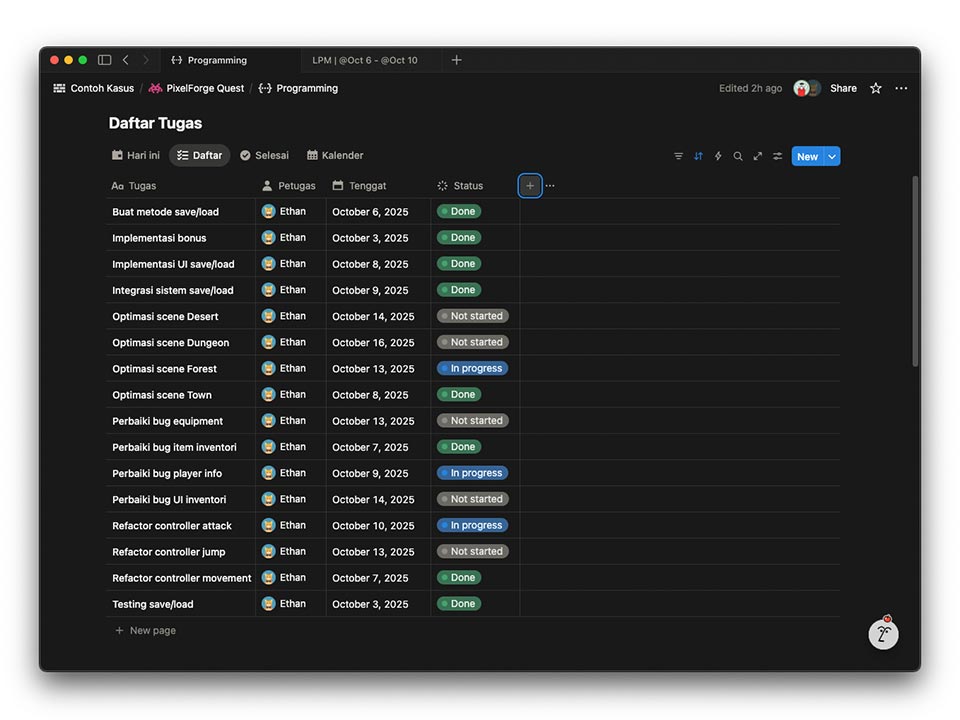
Untuk memulai, buat database dengan nama ‘Daftar Tugas’ dengan property:
- Tugas (Name)
- Petugas (Person) — Anggota tim yang mengerjakan tugas.
- Tenggat waktu (Date) — Informasi tanggal kapan tugas harus diselesaikan.
- Status (Status) — Informasi perkembangan pengerjaan tugas.
Nanti, Anda akan menambahkan beberapa property lain yang akan membantu pengolahan data untuk laporan. Jika proses sudah tersusun rapi, property tambahan itu bisa Anda sembunyikan agar database tugas tetap terlihat rapi.
Untuk penjelasan lebih detil, Anda bisa membaca panduan database Notion.
Siapkan Database untuk Analisa Tugas
Database analisa tugas ini akan menyajikan statistik dari tugas-tugas yang tim kerjakan minggu ini. Database ini nanti akan hadir di dua tempat. Pertama di halaman tugas sebagai informasi bagi anggota tim, dan kedua di template laporan sebagai informasi bagi yang berkepentingan.
Lalu, database analisa tugas ini akan berhubungan dengan database tugas melalui beberapa property tambahan di database tugas. Hal tersebut berguna untuk melakukan kategorisasi dan perhitungan statistik progres.
Buat database statistik tugas
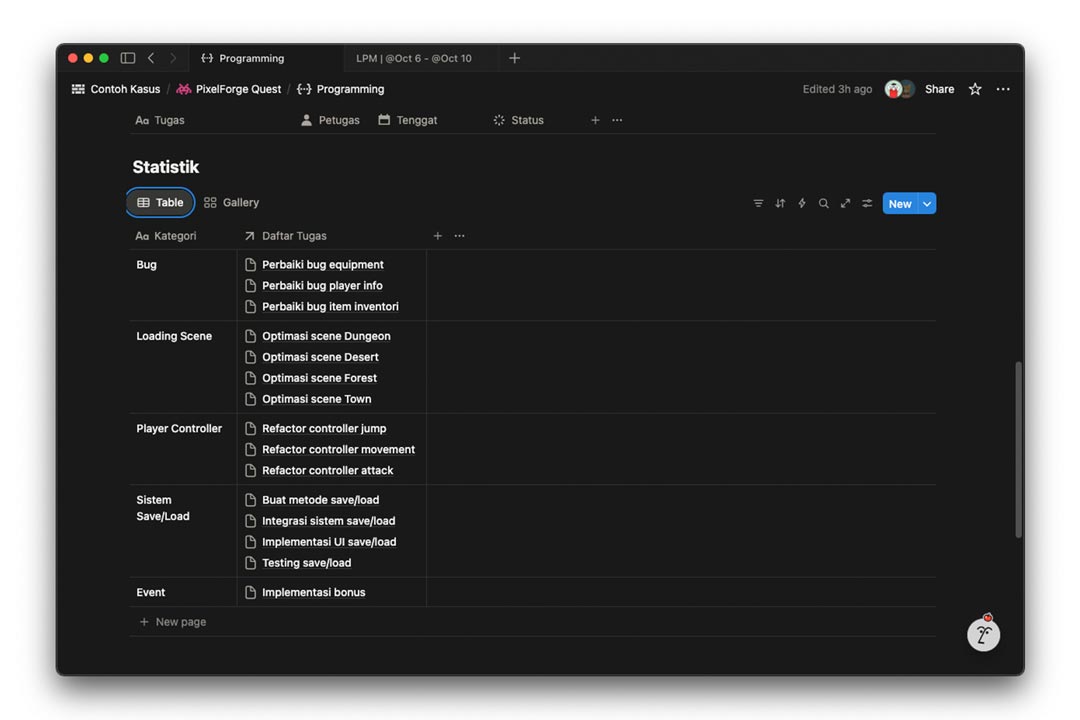
- Di bawah database tugas, tambahkan database baru: Ketik /database pilih Database-Inline.
- Beri nama database itu, misalnya: Statistik.
- Susun kolom property:
- Nama: Kategori — Isi sesuai kategori tugas, ini akan menjadi relasi di database Daftar Tugas.
- Relation: Daftar Tugas — hubungkan dengan database Daftar Tugas dan isi sesuai tugas pada kategori masing-masing.
- Untuk sementara sampai di sini dulu, kita pindah ke database tugas.
Edit Database Daftar Tugas
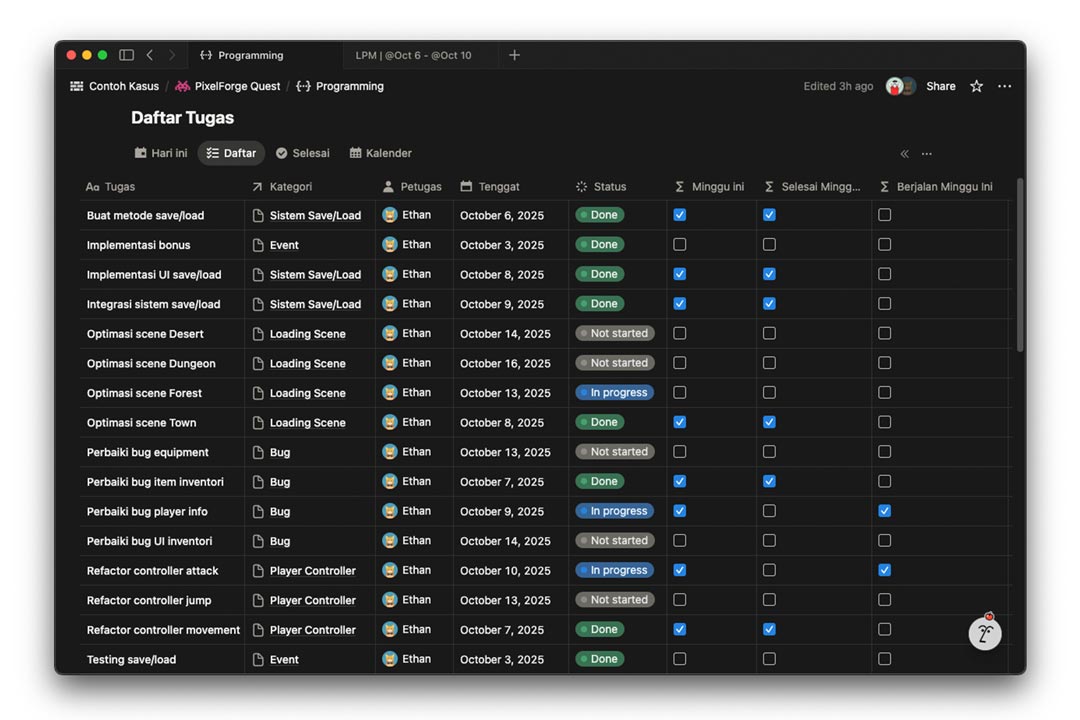
- Tambahkan kolom property Relation:
- Beri nama: Kategori
- Hubungkan dengan database Statistik
- Isi dengan kategori untuk tiap tugas yang ada.
- Tambahkan property Relation (di sebelah Tugas), hubungkan ke database Kategori, lalu masukkan kategori yang sesuai.
- Tambahkan kolom property Formula:
- Beri nama: Minggu ini
- Edit formula, masukkan:
if(Tenggat, formatDate(Tenggat, "YYYY-WW") == formatDate(now(), "YYYY-WW"), false)- Hasil formula: Memunculkan kotak centang dengan tugas yang ada di minggu ini tercentang.
- Fungsi: Untuk menghitung jumlah tugas yang ada pada minggu ini di database Statistik.
- Tambahkan kolom property Formula:
- Beri nama: Selesai Minggu Ini
- Edit formula, masukkan:
if(Tenggat, formatDate(Tenggat, "YYYY-WW") == formatDate(now(), "YYYY-WW"), false) and Status == "Done"- Hasil formula: Memunculkan kotak centang dengan tugas yang selesai di minggu ini tercentang.
- Fungsi: Untuk menghitung jumlah tugas yang selesai pada minggu ini di database Statistik.
- Tambahkan kolom property Formula:
- Beri nama: Berjalan Minggu Ini
- Edit formula, masukkan:
if(Tenggat, formatDate(Tenggat, "YYYY-WW") == formatDate(now(), "YYYY-WW"), false) and Status == "In progress"- Hasil formula: Memunculkan kotak centang dengan tugas yang sedang berjalan di minggu ini tercentang.
- Fungsi: Untuk menghitung jumlah tugas yang sedang berjalan pada minggu ini di database Statistik.
- Database Daftar Tugas siap untuk perhitungan, kita menuju ke database Statistik.
Edit Database Statistik
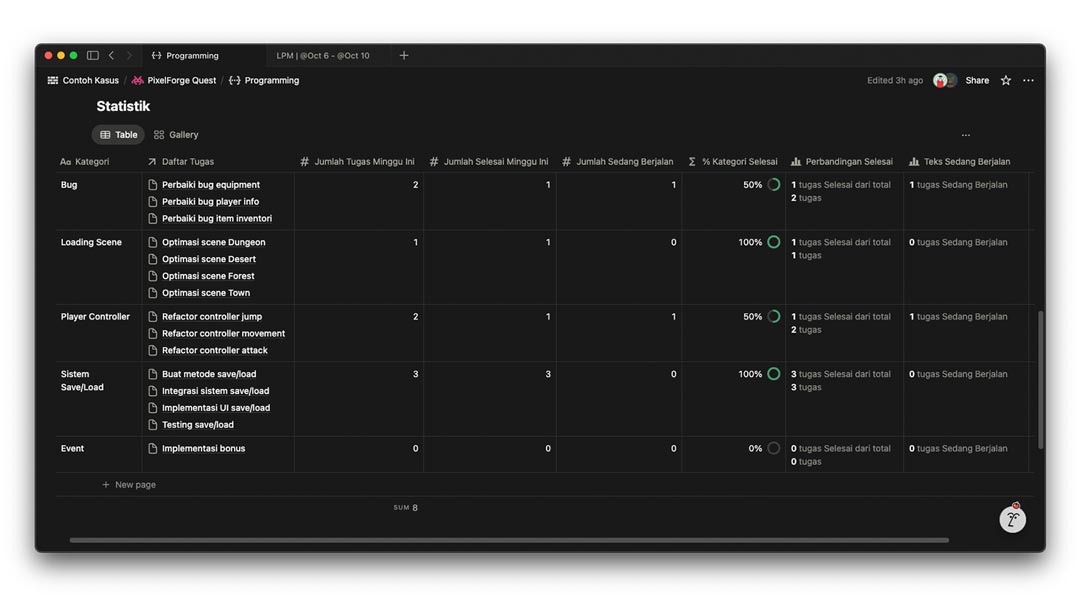
- Tambahkan kolom property Rollup:
- Beri nama: Jumlah Tugas Minggu Ini
- Edit property:
- Relation: Daftar Tugas
- Target property: Minggu ini
- Calculate: Checked
- Show as: Number
- Tambahkan kolom property Rollup:
- Beri nama: Jumlah Selesai Minggu Ini
- Edit property:
- Relation: Daftar Tugas
- Target property: Selesai Minggu ini
- Calculate: Checked
- Show as: Number
- Tambahkan kolom property Rollup:
- Beri nama: Jumlah Sedang Berjalan
- Edit property:
- Relation: Daftar Tugas
- Target property: Berjalan Minggu ini
- Calculate: Checked
- Show as: Number
- Tambahkan kolom property Formula:
- Beri nama: % Kategori Selesai
- Edit formula, masukkan:
round((Jumlah Selesai Minggu Ini / Jumlah Tugas Minggu Ini)*100)/100 - Tentukan Pilihan di menu:
- Number format: Percent
- Decimal places: Default
- Show as: Ring (Color: Sesuai keinginan; Show number: Aktifkan)
- Tambahkan kolom property Formula:
- Beri nama: Perbandingan Selesai
- Edit formula, masukkan:
(Jumlah Selesai Minggu Ini.style("b")+" tugas Selesai dari total ".style("grey") + Jumlah Tugas Minggu Ini.style("b")+" tugas".style("grey"))- Hasil: Menunjukkan teks dengan hitungan berapa tugas selesai dari jumlah total tugas
- Fungsi: Untuk keterangan pada view Gallery di Laporan Progres Mingguan
- Tambahkan kolom property Formula:
- Beri nama: Teks Sedang Berjalan
- Edit formula, masukkan:
(Jumlah Sedang Berjalan.style("b")+" tugas Sedang Berjalan ".style("grey"))- Hasil: Menunjukkan teks dengan hitungan berapa tugas yang sedang berjalan
- Fungsi: Untuk keterangan pada view Gallery di Laporan Progres Mingguan
Siapkan Template Laporan Progress Mingguan
Setelah fondasi database Daftar Tugas dan perhitungan di database Statistik selesai, sekarang saatnya membuat template Laporan Progres Mingguan. Pada dasarnya, ini merupakan template untuk tugas berulang di Notion.
Tapi, agar laporan bisa terdokumentasi dengan baik, buatlah database khusus untuk laporan. Nantinya, isi database akan berasal dari template laporan yang juga akan dibuat.
Buat database laporan:
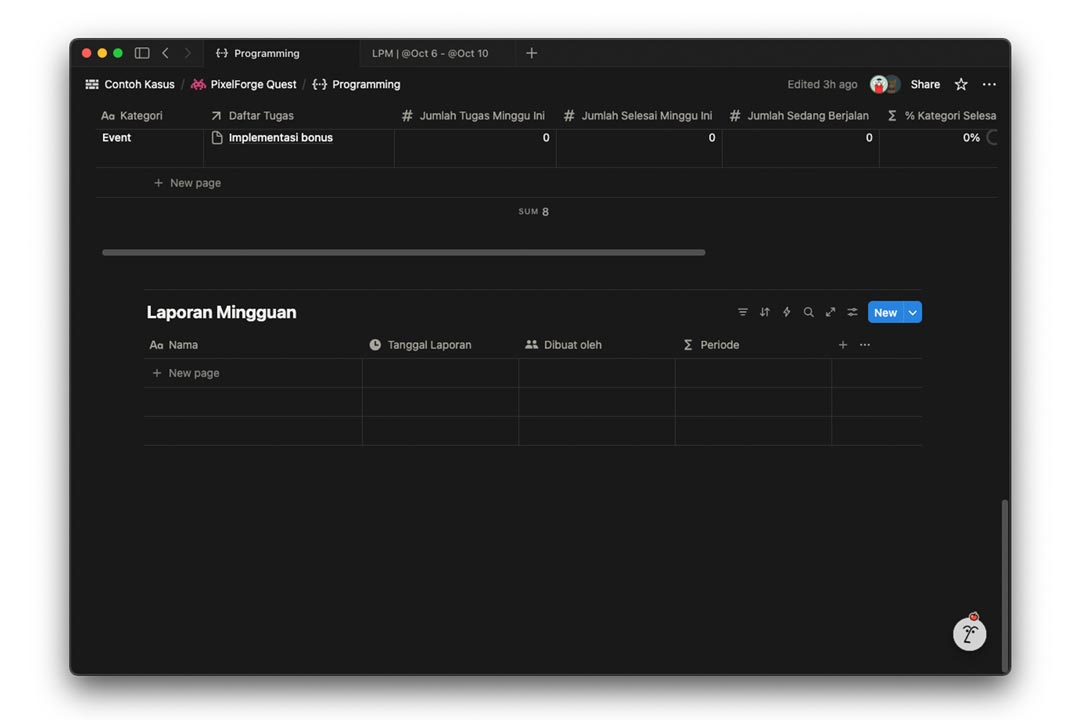
- Di bawah database statistik, tambahkan database baru: Ketik /database pilih Database-Inline.
- Beri nama database itu, misalnya: Laporan Mingguan.
- Susun kolom property:
- Nama (Name).
- Tanggal Laporan (Created time).
- Dibuat oleh (Created by).
- Periode (Formula)
Ingat: jangan isi database itu, karena akan diisi oleh template.
Buat template Laporan Progres Mingguan:
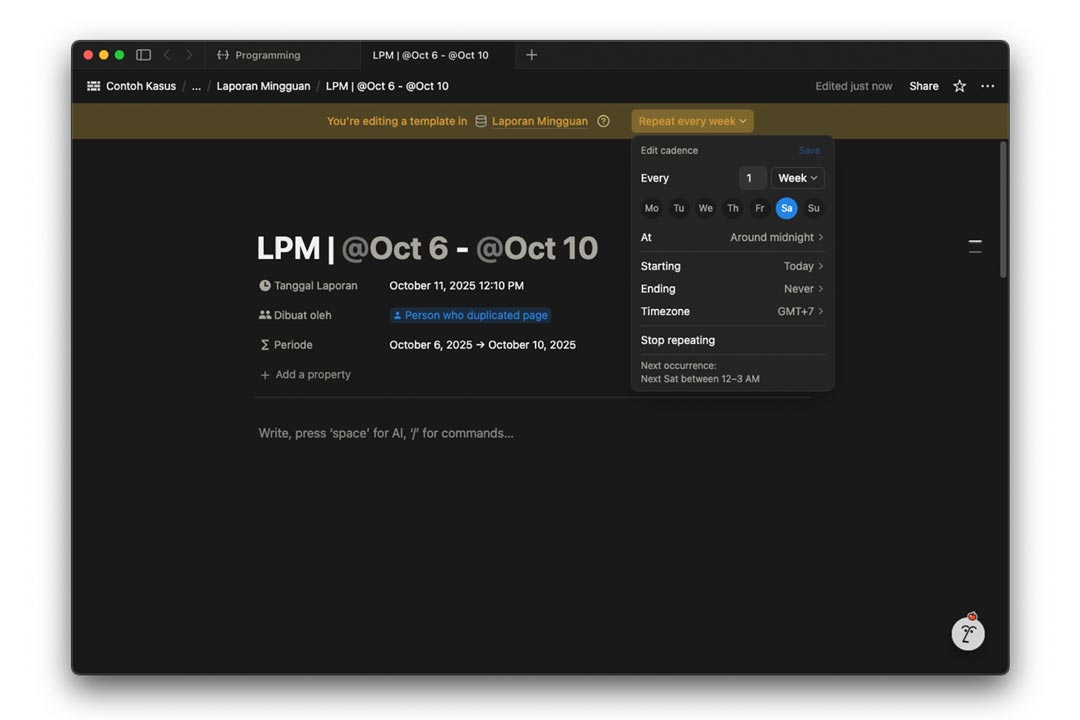
- Di database Laporan Mingguan, klik ikon v di sebelah kanan tombol New.
- Klik + New Template.
- Klik tombol Repeat every… pada strip di atas halaman baru.
- Pilih jangka waktu pengulangan, dalam hal ini Week.
- Atur jadwal pengulangan, misalnya:
- Every — 1 week (tiap 1 minggu sekali)
- On the — 1st Day (pada hari pertama)
- At — Around midnight (sekitar tengah malam)
- Starting — Today (mulai hari ini)
- Ending — Never (tidak pernah berakhir)
- Timezone — GMT+7 (zona waktu Indonesia)
- Klik Save.
- Beri judul halaman, misalnya: LPM | @monday – @friday
- Klik pada masing-masing keterangan waktu.
- Pada Date format di menu kalender, pilih format waktu yang sesuai (misalnya, pilihan Short date akan menunjukkan Oct 6 untuk Monday)
- Atur property:
- Created time: Ini akan terisi otomatis ketika halaman dibuat
- Dibuat oleh: Person who duplicated page (orang yang menduplikat halaman ini).
- Periode:
- Edit Property > Edit Formula,
- Masukkan formula:
dateRange(dateSubtract(today(), day(today()) - 1, "days"), dateAdd(dateSubtract(today(), day(today()) - 1, "days"), 4, "days"))
- Di konten halaman, masukkan database Statistik sebagai tampilan galeri:
- Ketik /gallery dan pilih Gallery view.
- Hubungkan dengan database Statistik.
- Pada bagian Views on Statistik, pilih Gallery.
- Jika Anda memilihnya, Notion akan secara otomatis menarik data dari database Statistik.
- Jika Anda melewatinya, database tetap terhubung, tapi Anda harus memilih tampilan property yang muncul melalui Setting:
- Property visibility: % Kategori Selesai, Perbandingan Selesai, Teks Sedang Berjalan.
- Filter: Where Jumlah Tugas Minggu Ini ≠ 0
- Anda juga bisa menyembunyikan nama database di Setting, dan mengganti nama view, misalnya menjadi ‘Statistik minggu ini’.
- (Opsional) Masukkan database Daftar Tugas sebagai bagan lingkaran (Donut Chart).
– Chart lebih dari 1 merupakan fitur untuk anggota berlangganan (berbayar).- Ketik /chart dan pilih Donut Chart.
- Hubungkan dengan database Daftar Tugas.
- Atur tampilan:
- What to show: Status (Group)
- Each slice represent: Count
- Sort by: Count High → Low
- Filter: Minggu ini (Checked)
- (Opsional) Atur tampilan galeri Statistik dan chart Daftar Tugas berdampingan melalui layout 2 kolom.
- Masukkan database Daftar Tugas sebagai tampilan Kanban board menunjukkan detil tugas.
- Ketik /board dan pilih Board view.
- Hubungkan dengan database Daftar Tugas.
- Pada bagian Views on Daftar Tugas, pilih Kategori.
- Jika Anda memilihnya, Notion akan secara otomatis menarik data dari database Statistik.
- Jika Anda melewatinya, database tetap terhubung, tapi Anda harus memilih tampilan property yang muncul melalui Setting:
- Property visibility: Tugas, Status.
- Filter: Status (In progress, Completed), Minggu Ini (Checked).
- Anda juga bisa menyembunyikan nama database di Setting, dan mengganti nama view, misalnya menjadi ‘Kategori’.
- (Opsional) Tambahkan informasi tugas mendatang dari database Daftar Tugas sebagai tampilan List:
- Ketik /List dan pilih List view.
- Hubungkan dengan database Daftar Tugas.
- Pilih New view.
- Beri nama view sebagai Tugas Mendatang.
- Atur Property Visibility: Tugas, Kategori.
- Buat Filter:
- Where Minggu ini is Unchecked.
- And Status is Not Started.
- Isi konten laporan dengan informasi lain yang sesuai dengan memanfaatkan blok Heading dan Bulleted list. Misalnya kendala apa saja yang dihadapi dalam menyelesaikan tugas.
Sampai di sini proses pembuatan template laporan selesai.
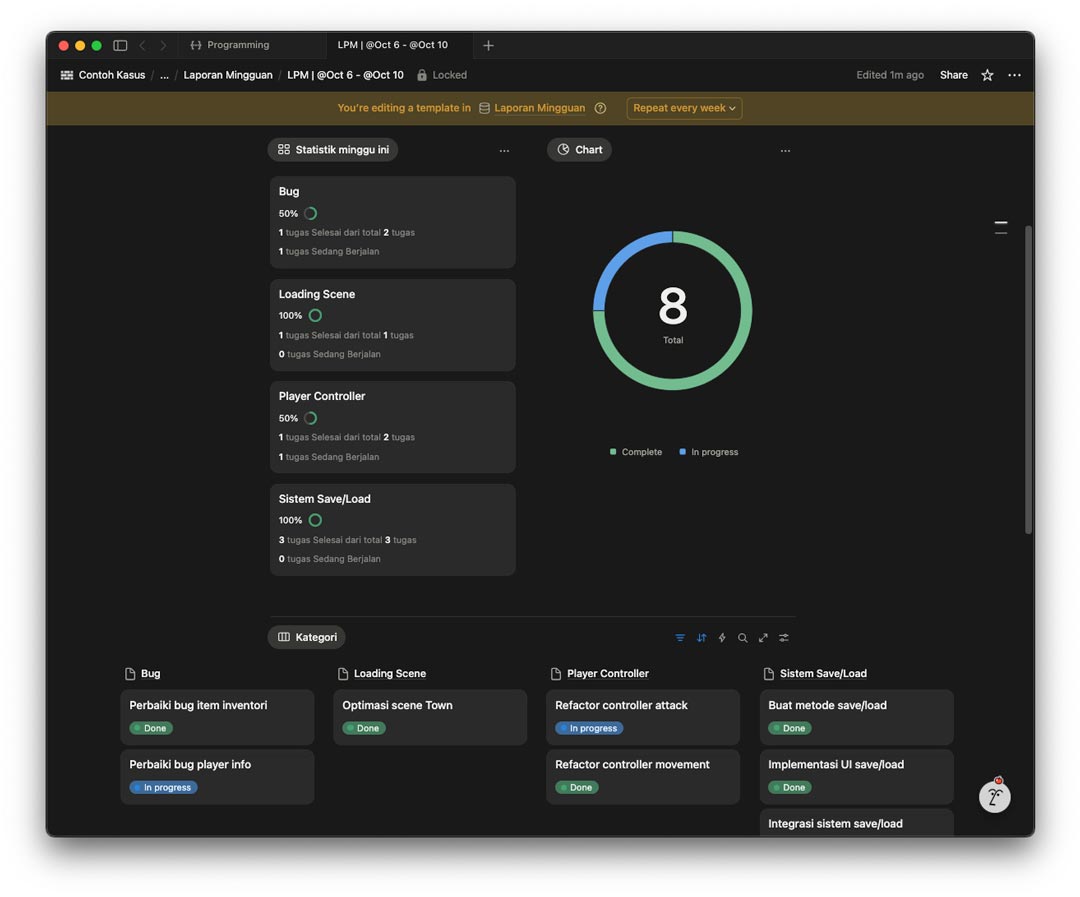
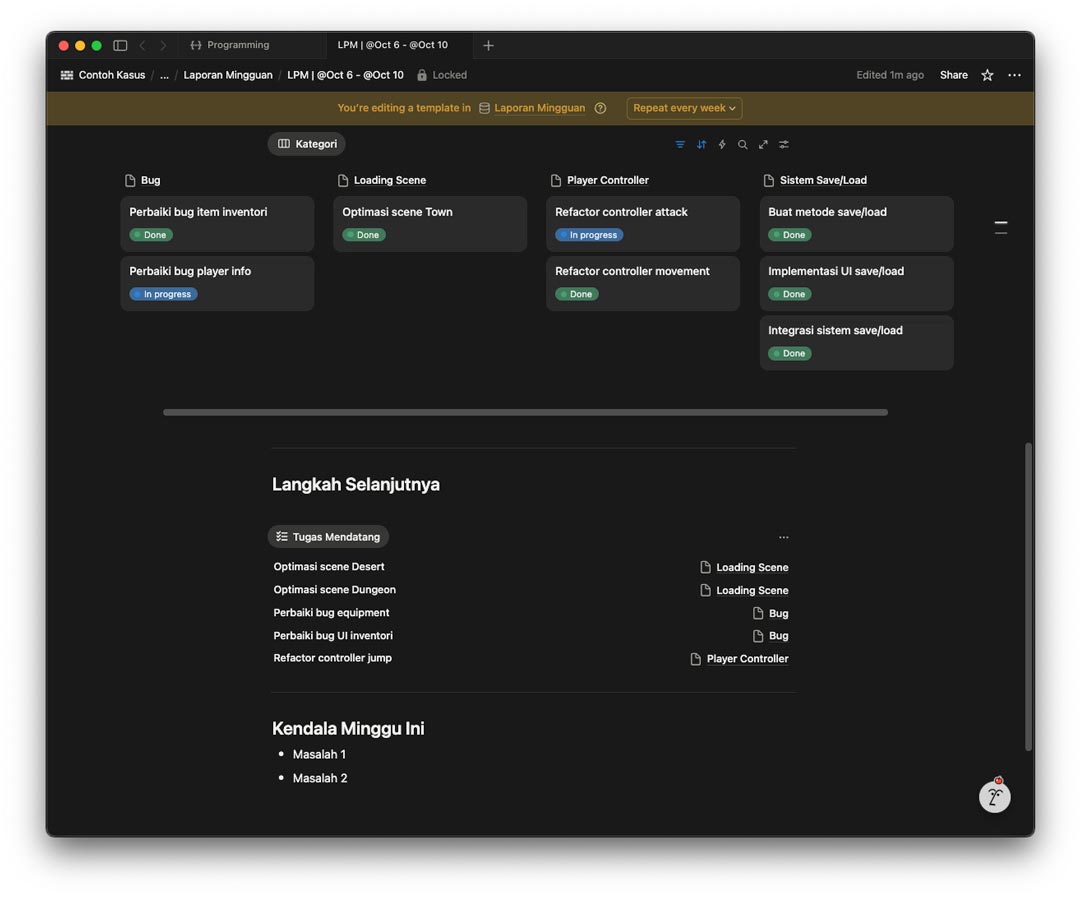
Nantinya, setiap Anda ingin membuat laporan, Anda tinggal klik ikon v di sebelah kanan tombol New di database Laporan Mingguan. Kemudian cek apakah isian otomatis itu sesuai atau tidak dan lengkapi dengan informasi lain yang dibutuhkan.
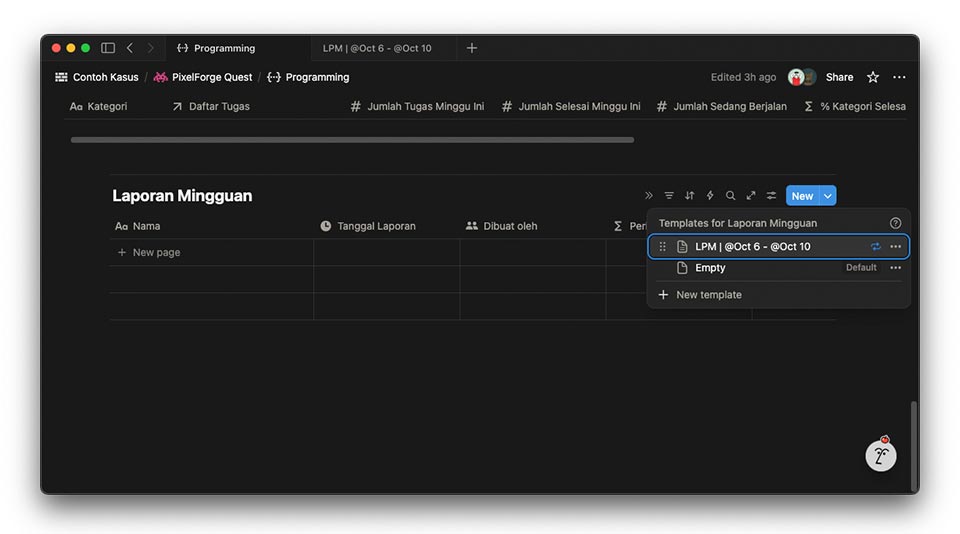
Nanti, saat Anda mengirim (share) halaman laporan bersangkutan, Anda bisa memilih Can Comment untuk si penerima, sehingga ia tidak bisa merubah konten halaman, tapi masih bisa berkomentar.
Proses Otomatisasi Laporan: Kompleks Tapi Efisien
Anda sudah belajar tentang cara membuat Laporan Progres Mingguan otomatis di Notion. Seperti sudah Anda saksikan sendiri melalui langkah-langkah di atas, prosesnya memang cukup kompleks.
Tapi jika Anda berhasil menerapkannya, beban kerja di kemudian hari akan menjadi ringan. Anda tidak perlu mengulang-ulang aktivitas yang membuang waktu. Pikiran lebih ringan, tenaga bisa disimpan, dan — jika Anda mengirim laporan di akhir minggu — Anda bisa menghadapi hari libur dengan tenang.
Selain itu, kalau Anda berhasil memahami konsep dan proses ini secara mendalam, Anda bisa memodifikasinya untuk keperluan lain yang memiliki variabel berbeda. Dengan begitu, setahap demi setahap Anda menjadi lebih ahli dalam bidang manajemen dan pengolahan data di Notion.
Akhir kata, semoga panduan ini berguna. Jangan ragu untuk mengeksplorasi berbagai fitur yang ada dan pastinya, bekerjalah dengan lebih cerdas.
Oya, proses pembuatan statistik di atas diinspirasi oleh alur kerja buatan Creative Cove.